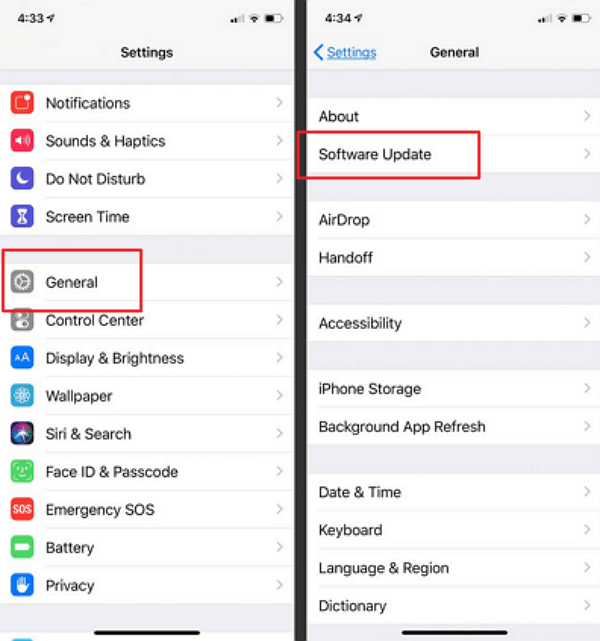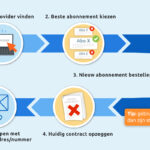Face ID is een snufje dat in de laatste jaren een enorme impact heeft gehad op de manier waarop we onze apparaten ontgrendelen, betalingen doen en onze gegevens beschermen. Dit systeem, geïntroduceerd door Apple in de iPhone X, maakt gebruik van een combinatie van infraroodcamera’s, een puntprojector en geavanceerde machine learning-algoritmes om de gezichtsscans te analyseren en te verifiëren. Maar wat als je plotseling merkt dat je Face ID niet meer werkt? Dit artikel behandelt de mogelijke oorzaken en biedt oplossingen zodat je snel weer toegang hebt tot je toestel.
Veelvoorkomende Symptomen van Face ID Problemen
Voordat we ingaan op de oplossingen, laten we eerst de symptomen van een niet-functionerende Face ID bekijken. Je kunt de volgende problemen ervaren:
- Face ID kan niet worden ingesteld: Wanneer je probeert Face ID opnieuw in te stellen, krijg je een foutmelding.
- Verificatie mislukt: Wanneer je probeert in te loggen, kan het zijn dat Face ID niet herkend wordt.
- Problemen bij het ontgrendelen: Het ontgrendelen van je iPhone met Face ID kan langer duren of helemaal niet werken.
- Snel inloggen met een alternatieve methode: De mogelijkheid om je toestel snel te ontgrendelen met een alternatieve methode zoals een pincode gaat wel door.
Veelvoorkomende Oorzaken van Face ID Problemen
Er zijn verschillende redenen waarom Face ID kan stoppen met functioneren. Hier zijn enkele van de meest voorkomende oorzaken:
- Veranderingen in het gezicht: Als je een grote verandering in je uiterlijk hebt ondergaan, zoals een nieuw kapsel, een baard of zelfs een gezichtsbehandeling, kan Face ID moeite hebben om je gezicht te herkennen.
- Harde schokken: Het toestel zelf kan schade oplopen door een val of stoot, waardoor de sensoren die voor Face ID verantwoordelijk zijn, kunnen falen.
- Softwareproblemen: Soms kunnen software-updates onbedoeld bugs introduceren die Face ID beïnvloeden, of kan een app die je onlangs hebt geïnstalleerd conflicten veroorzaken.
- Vervuiling van de camera: Vervuiling of krassen op de camera kan het vermogen van Face ID om je gezicht te scannen beïnvloeden.
- Instellingen: Soms kunnen verkeerde instellingen of zelfs een reset van je toestel leiden tot problemen met Face ID.
Stappen om Face ID Problemen op te Losten
Hieronder staan verschillende stappen die je kunt nemen om je Face ID weer aan de praat te krijgen:
1. Controleer de Camera
Voordat je begint met het aanpassen van instellingen, controleer je de voorcamera. Zorg ervoor dat deze schoon en vrij van vlekken of krassen is. Gebruik een zachte, schone doek om de lens voorzichtig schoon te maken.
2. Restart je iPhone
Een eenvoudige herstart kan soms een aantal problemen verhelpen. Houd de aan/uit-knop ingedrukt en veeg om je toestel uit te schakelen. Na enkele seconden zet je het weer aan.
3. Controleer je Instellingen
Ga naar Instellingen > Face ID & toegangscode. Zorg ervoor dat Face ID is ingeschakeld en dat je hebt geselecteerd welke functies je wilt gebruiken (bijvoorbeeld voor het ontgrendelen van je iPhone of voor apps).
4. Reset Face ID
Als je problemen blijft ondervinden, probeer dan Face ID opnieuw in te stellen. Ga naar Instellingen > Face ID & toegangscode en kies voor “Reset Face ID”. Volg daarna de instructies om je gezicht opnieuw te scannen.
5. Software-updates
Controleer of je toestel op de nieuwste versie van iOS draait. Ga naar Instellingen > Algemeen > Software-update. Als er een update beschikbaar is, installeer deze dan. Apple blijft zijn producten verbeteren en het bijwerken van software kan helpen bij het oplossen van bugs.
6. Herstel je toestel
Als geen van de bovenstaande stappen werkt, kan het nodig zijn om je toestel te herstellen naar de fabrieksinstellingen. Maak een back-up van je gegevens voordat je deze stap neemt. Ga naar Instellingen > Algemeen > Stel opnieuw in > Wis alle inhoud en instellingen. Volg de instructies op het scherm en stel je toestel opnieuw in als een nieuw apparaat.
7. Neem Contact op met Apple Support
Als je na al deze stappen nog steeds problemen hebt met Face ID, is het wellicht tijd om contact op te nemen met de technische ondersteuning van Apple. Zij kunnen de hardware van je toestel controleren en je verder helpen. Dit kun je doen via de Apple Support website.
Tips voor het Gebruik van Face ID
- Positie van je gezicht: Zorg ervoor dat je gezicht zich in het juiste bereik van de camera bevindt. Houd je gezicht in het midden van het scherm en op een afstand van ongeveer 25 tot 50 cm.
- Bewaar je omgeving: Face ID werkt het beste in goed verlichte omgevingen. Probeer te vermijden dat je in een te donkere omgeving probeert te ontgrendelen.
- Gebruik alternatieve ontgrendeling: Als je Face ID niet kunt gebruiken, zorg er dan voor dat je op zijn minst een pincode of wachtwoord hebt ingesteld zodat je altijd toegang hebt tot je toestel.
Wanneer Is Het Tijd Voor Vervanging?
Als je merkt dat Face ID constant problemen vertoont, zelfs na meerdere pogingen om het op te lossen, kan dit een teken zijn van een hardwareprobleem. In dit geval is het aan te raden om je iPhone naar een erkende Apple-serviceprovider te brengen voor een diagnose. Het kan zijn dat er een vervanging van de camera of andere interne onderdelen nodig is.
Afsluitende Gedachten
De technologie van Face ID is een krachtige tool die ons een snellere en veiligere manier biedt om toegang te krijgen tot onze apparaten. Het kan frustrerend zijn als deze functionaliteit niet naar behoren werkt, maar met bovenstaande stappen kun je de meeste problemen oplossen. Verlies in ieder geval je geduld niet, en zoek indien nodig professionele hulp.
Voor meer informatie over Face ID en gerelateerde technologieën, bezoek de officiële Apple Support pagina.